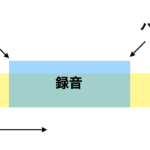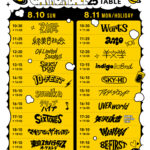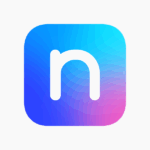Logic Pro Xを買おうか迷っているんだけど、初心者の僕でも使いこなせるかな。一体どんな機能があるのだろう。
こんな疑問に答えます。
結論から言うと、「全然大丈夫です!」
むしろ
作曲するためにはDAWソフトが必要不可欠。逆にDAWソフトとPCさえあれば、楽器がなくても曲は作れてしまいます。言い換えれば、DAWソフト選びで全てが決まってしまうと言っても過言ではありません。
そこで今回は、大学の頃からLogic Pro Xを使用してきた、作曲歴10年の僕が、今まで使ってきたLogic Pro Xの機能について解説していきます。言ってしまえば、
そんな初心者でも使いやすい機能を紹介していきます。
Logic Pro X
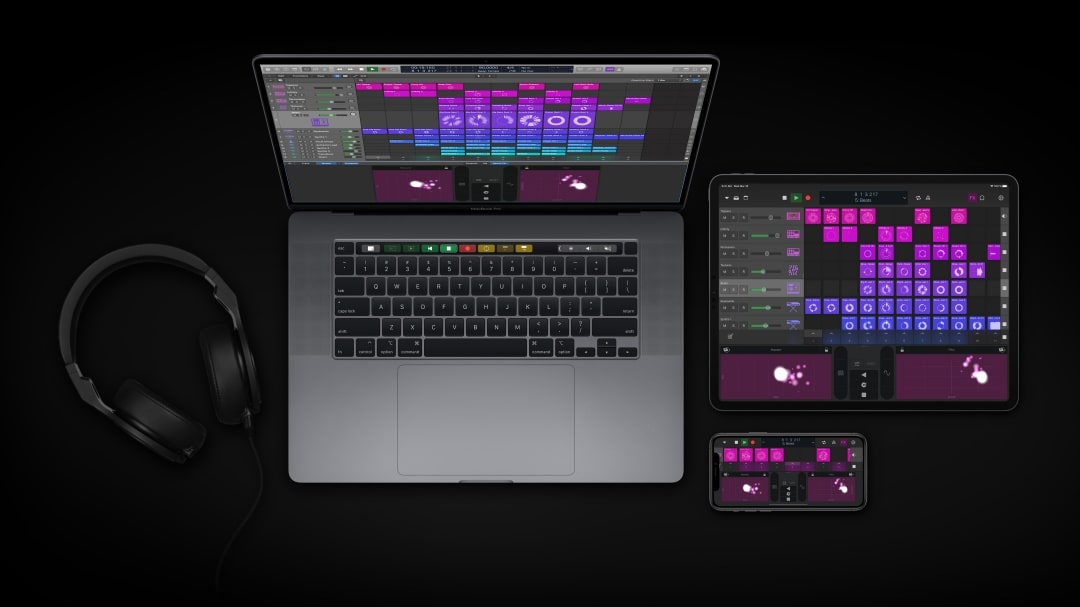
Logic Pro XはAppleから開発、販売されているDAWソフト(音楽制作ソフト)で、Macでのみ使えるのが特徴です。
YOASOBIのコンポーサーAyaseさんもこのLogicを使用し、世界でも多くのトップミュージシャンが使用しているDAWソフトです。
インスタの僕の投稿を貼っておきます。
Appleのソフトということだけあって、
参考価格:24,000(tax in)
値段は買い切り価格なので、かなり安いです。そして、価格が安いから、制限があるとか、プロユースではない ということではなく、あくまでAppleの製品なので、アプリをダウンロードすればすぐに使える点が嬉しいです。
有名なDAWソフトと言えば
- Pro Tools
- Cubase
- studio one
この辺りが有名です。Pro Toolsはプロの現場でよく使用されているDAWで、操作が若干複雑です。Cubaseは中田ヤスタカ氏など多くのユーザーに愛されてるDAWです。僕の周りでも使っている人が多いですね。
Logic Pro Xのおすすめ機能
ここで、Logic Pro Xのおすすめ機能をご紹介します。Logic Pro Xでしか使えない機能もたくさんあるんです。
- Apple Loops
- Drummer
- クオリティの高い純正プラグイン
- Logic Remote
- 便利ショートカットキー
この5つを順に解説していきます。
その①:Apple Loops
Apple Loopsとは、内蔵されているMIDI/オーディオ素材のことで、
なんならこの機能だけ(ドラッグ&ドロップ)だけで曲が作れてしまうくらい。
Apple Loopsにある素材ファイルは
- オーディオファイル
- MIDIファイル
- Drummerファイル
この3つ。以下のカテゴリーで欲しい素材を検索すればすぐにお目当てのものが見つかります。
- インストゥルメント
- ジャンル(Rock、R&B、ブルーズ)
- 詳細設定
自分が欲しい素材を絞り、探すことができます。
素材をループさせることで、ドラムの8ビートのキックやハイハットなどは手軽に取り入れられます。とりあえず、ドラムのビートを適当に選び、それに合わせてギターやベースを弾く、練習用のツールとしても使えます。
ギターのリフもたくさんあるので、そこからインスピレーションを貰うのもよし、ギターが弾けない人は素材として活用することもできます。
使い方はさまざまなので、最初は遊んでみるといいと思います。
その②:Drummer
Logic Pro Xには、「Drummer」という機能があります。これは、AIによる空想ドラマーが曲に合わせて叩いてくれる機能です。控えめに言って、めちゃくちゃ便利です。
もちろんLogicのみの機能です。
ギターをやっている人なんかは、このDrummerを使って練習したり、曲の構成ができたら、Drummerを使ってドラムパートを入れることでガラッと雰囲気が変わりますので、新たなインスピレーションが湧いてくるかもしれません。
その③:クオリティの高い純正プラグイン
Logic Pro Xは純正のプラグインも豊富です。
- コンプ
- リミッター
- ディレイ
- イコライザー
これらのプラグインについては、インスタの投稿で紹介していますので、参考にしてみてください。
その④:Logic Remote
Logic Remoteとは、iPhone/iPadを使って、
これにより、パソコンの前でなくても録音や、再生などちょっとした操作であれば遠隔で行うことができます。(Wi-Fi環境、もしくはケーブル接続)PCの前で演奏しない場合や、演奏動画の撮影では役立つ機能です。
その⑤:便利ショートカットキー
Mac bookならではのショートカットキーこれは絶対に覚えておきましょう。制作スピードが爆上がりします。
- ■基本操作
- 録音「R」
- 再生/停止 「スペース」
- 最初へ戻す「Enter」
- クオンタイズ「Q」
- ミュート「M」
- ソロ「S」
- クリック 「K」
- サイクルモード「C」
- 1小節戻る/進む「,.」
- ■表示切り替え
- インスペクタ「I」
- ピアノロール「P」
- ミキサー「X」
- オートメーション「A」
- ライブラリ「Y」
- ■コマンドキー操作(⌘command+)
- コピー「C」
- ペースト「V」
- カット「X」
- 一つ戻す「Z」
- 全選択「A」
- ■新規トラック追加
- Option+Command+「S」
- Option+Command+「A」
- ■レガート適用
- Shift+「¥」
ショートカットキーを自分好みにカスタマイズしたい時は
「メニュー」→「Logic Pro X」→「ショートカットキー」→「編集」
から編集ができます。
ショートカットキーは他でも役立つことがあるので、覚えておいて損はありません。ひとつでも多くのショートカットキーを覚えて、効率よく制作作業をしていきましょう!
≫【Logic Pro X 】MIDI編集 役立つ時短ショートカットテクを覚えましょう
Logic Pro Xの便利機能は以下の記事で解説しています。